К стилям автомобильных и железных дорог можно добавить 2D-профили для визуализации таких линейных элементов, как перила, ограждения и ограды вдоль дорог.
В пользовательских профилях используются поперечные 2D-сечения в формате SDF или SQLite для создания и просмотра элементов оформления, расположенных четко вдоль траектории указанной дороги или железнодорожных путей. Пользовательские профили особенно полезны при размещении элементов оформления вдоль извилистых дорог.
- Нажмите




 .
. - Перейдите на вкладку Дорога или Железная дорога на Палитре стилей.
- Дважды щелкните стиль, который требуется отредактировать.
- Нажмите кнопку
 , чтобы открыть Редактор пользовательских профилей.
, чтобы открыть Редактор пользовательских профилей. - Выберите путь, к которому требуется присоединить пользовательский профиль в качестве цели пользовательского профиля.
Пользовательский профиль можно добавить, например, к разделительной полосе дороги, велосипедной дорожке, бордюру, озелененной территории, тротуару и т. д.
- Выберите стиль профиля на панели «Зарегистрированные профили» или нажмите кнопку
 , чтобы выбрать локальный файл SDF или SQLite для добавления в качестве нового профиля. Пользовательский профиль отобразится в области предварительного просмотра редактора.
, чтобы выбрать локальный файл SDF или SQLite для добавления в качестве нового профиля. Пользовательский профиль отобразится в области предварительного просмотра редактора. 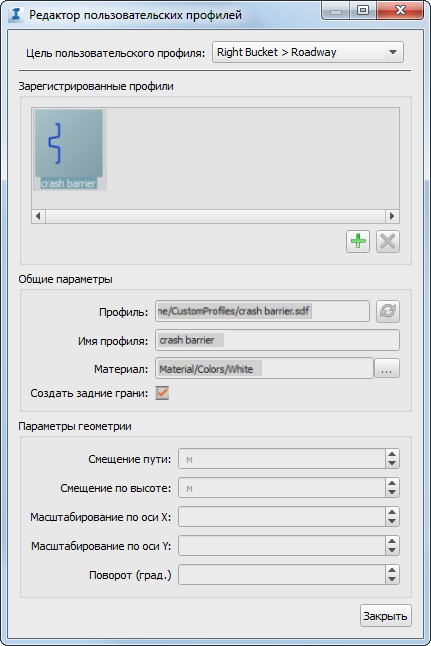
- Определите следующие параметры: Общие параметры:
- «Профиль»: путь к файлу для выбранного пользовательского профиля. Если исходные данные изменены, обновите страницу.
- «Имя профиля»: присвойте пользовательскому профилю имя.
- «Материал»: выберите цвет или текстуру материала для профиля.
- «Создание задних граней»: установите этот флажок, чтобы создать передние и задние грани для профиля, формируя замкнутые треугольники.
Параметры геометрии:- Смещение пути: горизонтальное смещение пользовательского профиля относительно осевой линии пути, определенной как цель пользовательского профиля.
- Смещение высоты: вертикальное смещение пользовательского профиля относительно осевой линии целевого пути пользовательского профиля.
- Масштаб по оси X: масштабирование дороги или железной дороги по горизонтали относительно точек профиля.
- Масштаб по оси Y: масштабирование дороги или железной дороги по вертикали относительно точек профиля.
- Поворот (град.): поворот дороги или железной дороги (в градусах) относительно точек профиля.
- Нажмите кнопку «Закрыть» в Редакторе пользовательских профилей, затем нажмите кнопку «ОК» в диалоговом окне «Настройка дороги/...» или «Настройка железной дороги/...». Перетащите обновленный стиль дороги или железной дороги на требуемую дорогу или железную дорогу, чтобы вывести на экран соответствующий пользовательский профиль. Прим.: В случае пересечения дорог, для которых предусмотрены пользовательские профили, эти пользовательские профили будут ровно соединяться на углах пересекающихся дорог с использованием одного стиля. Железные дороги не поддерживает пользовательские профили для пересечений.
